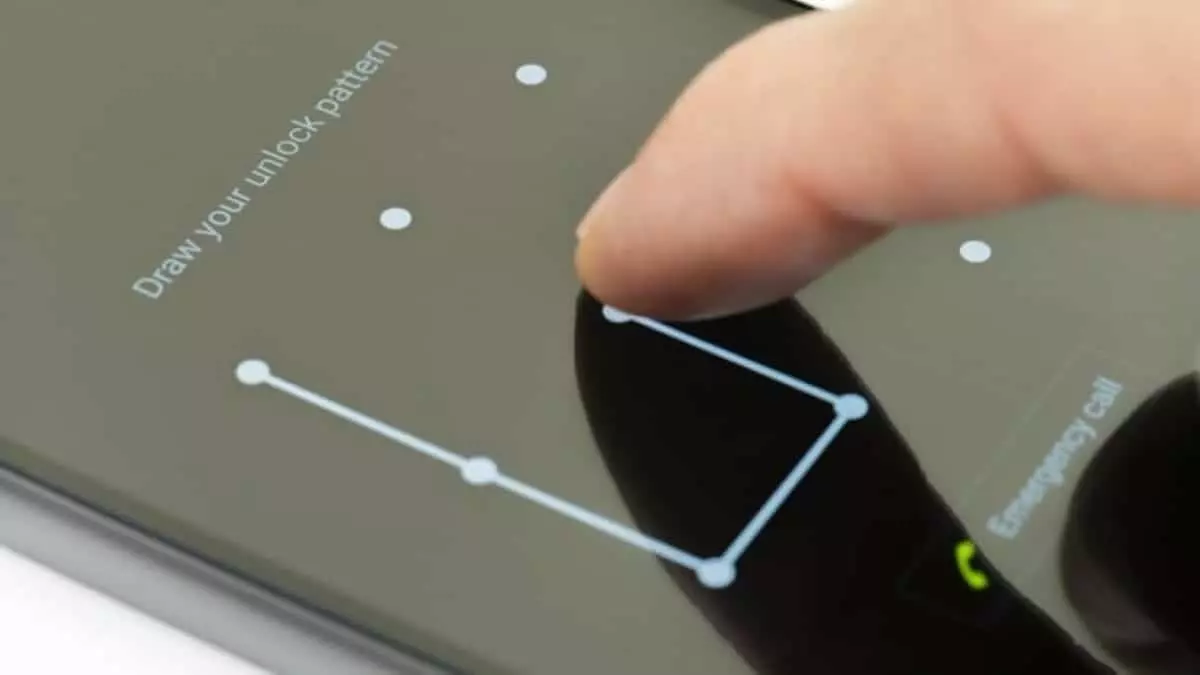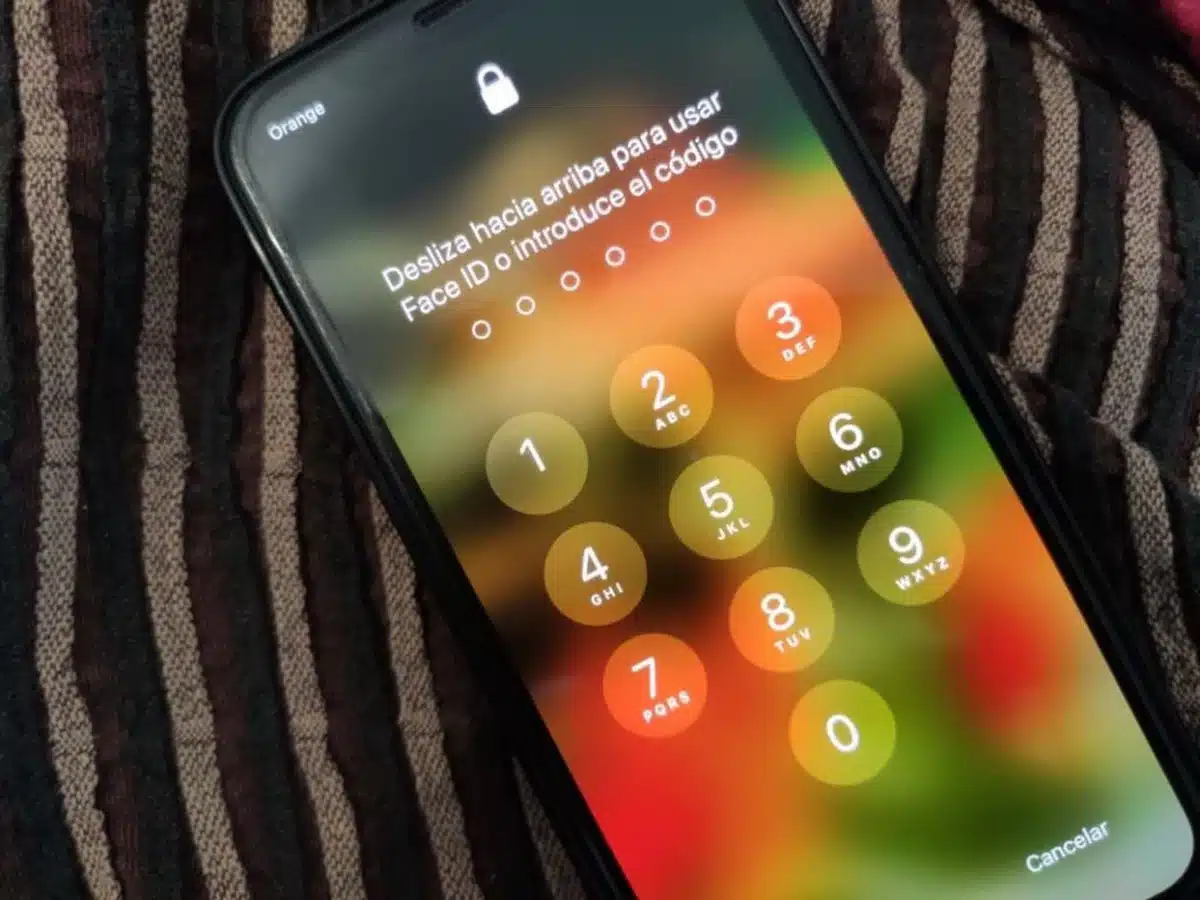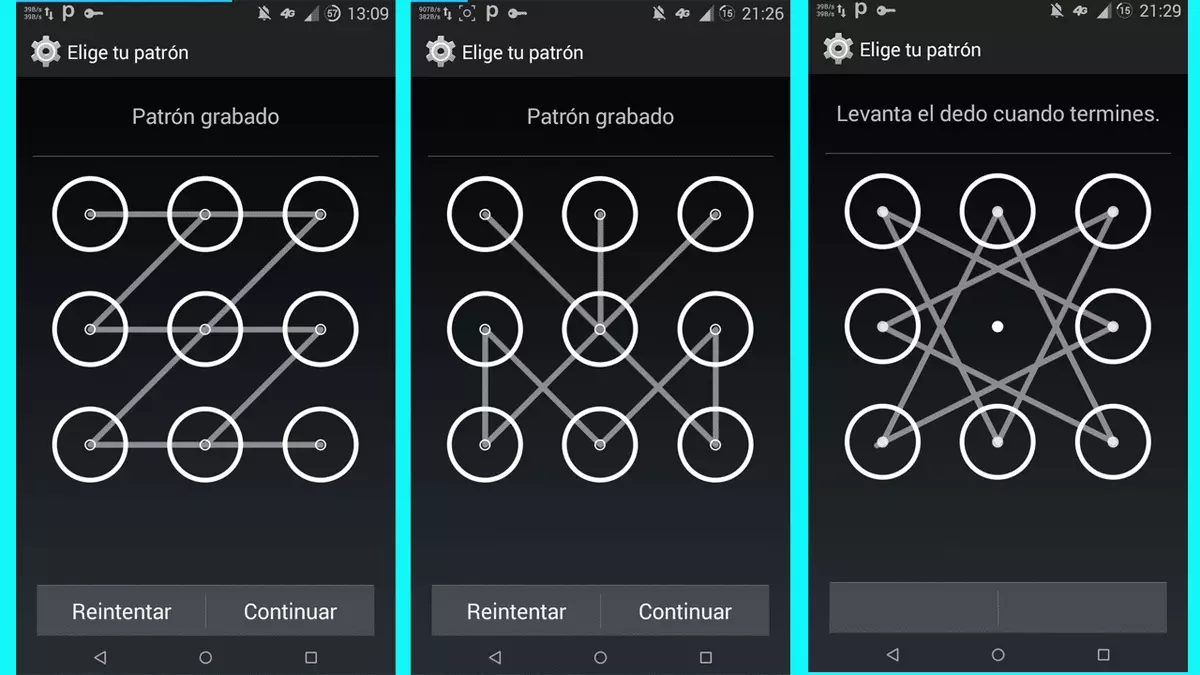
Када користите а шаблон за откључавање на телефону, додајемо додатни слој безбедности за приступ. Међутим, понекад морамо да уклонимо шаблон за откључавање да би неко други користио наш уређај, или можда заборавимо шаблон и не можемо да приступимо мобилном телефону.
На срећу, произвођачи мобилних уређаја уводе нове модалитете за безбедан и ефикасан приступ мобилном уређају. Од употребе читача отиска прста за приступ мобилном телефону до препознавања лица. У случају да морате да уклоните шаблон за откључавање да бисте користили уређај, овде ћете пронаћи неке алтернативе и варијанте да бисте могли да изаберете различите начине приступа.
Кораци за уклањање шаблона за откључавање
Постоје алати за уклоните шаблон за откључавање са уређаја, да бисте могли да повратите контролу над мобилним уређајем, екраном и апликацијама. Корак по корак анализирамо како то учинити на мобилним уређајима са оперативним системом Андроид, као и на иОС-у.
Користите Менаџер Андроид уређаја
Ова прва опција се може применити из Гоогле пронађи мој уређај. Поступак морате обавити са поузданог мобилног телефона или са рачунара. Кораци су следећи:
- Приступамо веб страници Гоогле Финд Ми Девице.
- Потврдите личне податке које Гоогле тражи да потврди ваш идентитет.
- Притисните дугме Блокирај.
- Унесите нову лозинку за свој телефон.
Када се ова конфигурација заврши, можете приступити свом мобилном телефону користећи нову лозинку. Затим можете да конфигуришете нови образац или изаберете опције приступа са отиском прста или чак без икакве лозинке.
Уклоните шаблон за откључавање помоћу функције заборава
Неки мобилни уређаји укључују функцију заборављеног узорка. У овим случајевима, довољно је неколико пута погрешно унети шаблон и опција ће се појавити "Заборавио сам безбедносни образац." Прва опција укључује постављање сигурносног питања и памћење одговора. Одаберите другу опцију и можете попунити образац са својим личним подацима, а затим добити опцију реактивације на свом мобилном телефону. Користите своје податке Гмаил налог и Гоогле, исто што и Плаи продавница.
Самсунг-ова апликација Финд Ми Мобиле за уклањање закључавања шаблона без ресетовања
Корисници Андроид телефона произвођача Самсунг могу користити програм Пронађи мој мобилни да откључате мобилни са рачунара. Кораци су следећи:
- Пријавите се на Финд Ми Мобиле са својим Самсунг налогом.
- Кликните на функцију Откључај мој уређај.
- Унесите свој нови код у прво поље.
Уклоните шаблон на иОС мобилном уређају помоћу иТунес-а
У иПхоне и таблети са иОС-ом Такође можемо заборавити нашу лозинку или шаблон закључавања. Срећом, можемо покушати да повратимо приступ мобилном телефону користећи иТунес платформу.
- Повежите закључани уређај са рачунаром који је синхронизован са вашим мобилним.
- Направите резервну копију.
- Притисните дугме Врати уређај.
- Сачекајте да се мобилни поново покрене и вратите резервну копију.
Откључајте иПхоне користећи иЦлоуд
Друга алтернатива је користите иЦлоуд платформу у облаку да повратите приступ свом иПхоне-у. Процедура се састоји од следећих корака:
- Идите на веб локацију ицлоуд.цом/финд.
- Унесите Аппле ИД.
- Изаберите уређаје у прозору прегледача.
- Изаберите иОС уређај за уклањање.
- Потврдите опцију Обриши уређај да бисте уклонили његову лозинку.
Уклоните закључавање лозинком на иПхоне-у помоћу режима опоравка
Последња опција за уклањање закључавања шаблона на иОС-у је кроз Рецовери Моде. У овом случају користићемо апликацију Тенорсхаре РеиБоот да активирате режим опоравка једним кликом.
- Отворите програм Тенорсхаре РеиБоот, а затим изаберите иТунес.
- Изаберите Врати уређај.
- Поново подесите свој иПхоне када завршите.
Уклоните образац без враћања из иТунес-а
Још једна занимљива апликација која може помоћи да се поврати приступ мобилном телефону без шаблона без потребе за враћањем са иТунес-а. Преузимањем апликације Тенорсхаре 4уКеи можете активирати приступ иПхоне-у без враћања оперативног система.
- Отварамо рачунар и повезујемо уређај УСБ каблом.
- Притиснемо опцију Откључај сигурносни код.
- Почињемо процес.
- Преузмите фирмвер за иОС.
Програм је задужен за аутоматизацију процеса за поправку система, брисање приступних информација и уклањање шаблона закључавања. На крају процеса можемо поново приступити мобилном телефону и унети нови код.
Закључци
У незгодном случају заборава наша брава шаблона за андроид или иПхоне, постоје алтернативе за обнављање потпуног функционисања мобилног телефона. Опције предложене у овом посту омогућавају вам да пратите једноставне и конкретне кораке, тако да уређај копира важне датотеке и поново генерише нови приступ уређају. Важно је да имате унапред конфигурисана безбедносна питања, алтернативни број или е-пошту и функције даљинског праћења и блокирања. На овај начин се добијају алтернативни путеви за покушај повратка приступа свим функцијама телефона без оригиналног узорка закључавања.